Un firewall es aquella barrera virtual capaz de proteger a tu ordenador ante la potencial llegada de intrusos o hackers. Y si bien no se trata de una solución 100% efectiva, hacer uso de un firewall siempre es una buena idea en vistas a incrementar el nivel de seguridad de nuestro sistema Linux.
A pesar de esto, en ciertas ocasiones el firewall puede llegar a interponerse en nuestro camino de formas muy molestas. Supongamos que nuestro ordenador no logra conectarse de manera correcta a una red, ya hemos reiniciando nuestro módem y aun así no se ha logrado establecer una conexión a internet. Pues en este caso el origen del problema podría estar relacionado con el subsistema de red propio del ordenador, o bien con la presencia activa de un firewall. Sea cual sea el caso, nos veremos ante la obligación de indagar cuál el problema por nosotros mismos, debiendo desactivar el firewall momentáneamente si es necesario.
Enc caso de que Uncomplicated Firewall esté desactivado en tu sistema o no lo hayas instalado, consulta la guía para instalar y configurar Uncomplicated Firewall.
Nota: a lo largo de este artículo, y a modo de ejemplo, haremos uso de capturas de pantalla relacionadas a Ubuntu 18.04, pero este mismo proceso puede ser llevado a cabo en cualquier versión de Ubuntu y distribuciones que hagan uso de Uncomplicated Firewall.
Contenidos
Cuándo debes desactivar el Firewall
El motivo principal por el cual no es recomendable desactivar el firewall de un sistema operativo es justamente por la seguridad que este es capaz de otorgar al ordenador. Una vez desactivado el firewall, tu ordenador se convertirá en un blanco vulnerable ante diferentes tipos de ataques. Si bien esto no significa que desactivar el firewall conllevará automáticamente un hackeo, las posibilidades de que esto suceda aumentarán de forma significativa.
Dicho esto, asegúrate de que cada vez que vayas a desactivar el firewall de Ubuntu Linux sea por una razón específica y de forma temporal. Tras finalizar con tus tareas, procura activarlo nuevamente.
Cómo desactivar el Firewall de Linux
El software de firewall por defecto incluido en Ubuntu Linux es el reconocido Uncomplicated Firewall (UFW). Para conocer el estado actual de tu firewall, introduce el comando:
sudo ufw status
El firewall debería mostrarse como activo tal y como puedes ver en esta captura, en la que se muestran los resultados del comando:
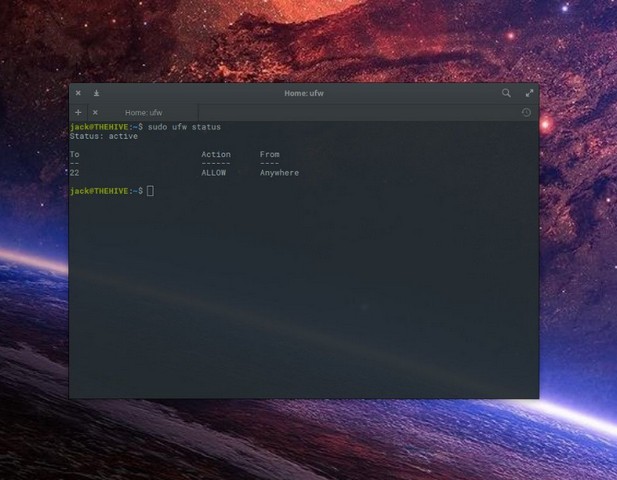
Para desactivar UFW, introduce el comando:
sudo ufw disable
Introduce este comando de neuvo para corroborar que tu firewall se encuentre desactivado:
sudo ufw status
En esta captura de pantalla puedes ver el resultado del comando, donde se dice que el Firewall se encuentra desactivado:
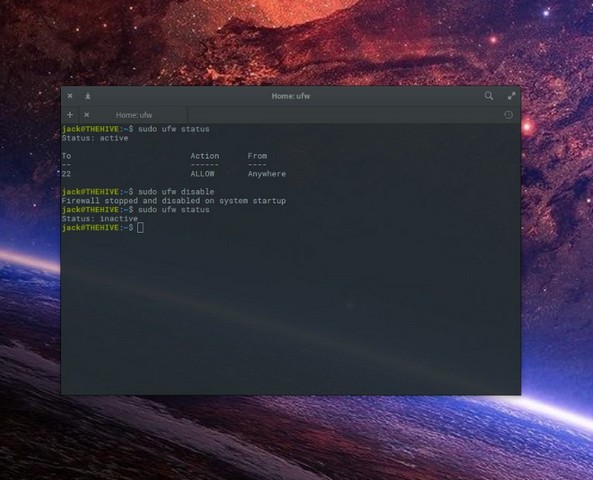
Tras haber hecho esto, completa las tareas que antes no podías realizar por la presencia activa del firewall.
Una vez completadas esto, reactiva de nuevo Uncomplicated Firewall a través del siguiente comando:
sudo ufw enable
En el mejor de los casos, esto habrá solucionado todos tus problemas.
Estado del Firewall en verbose mode
En caso que requieras más información acerca del estado de UFW, puedes optar por ejecutar el comando status junto a la opción o flag verbose. El comando sería el siguiente:
sudo ufw status verbose
Los datos obtenidos gracias a la opción verbose incluirán el nivel de inicio de sesión, políticas por defecto, y cualquier regla añadida al firewall. Aquí el resultado del comando:
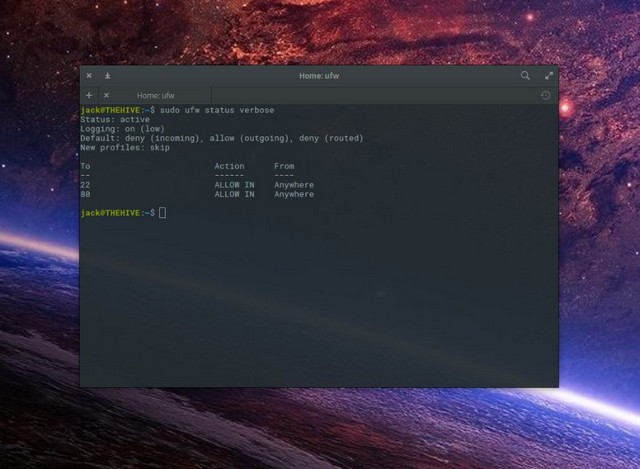
Si te confundes, también puedes resetear las reglas del Firewall, tal y como verás en el siguiente apartado:
Cómo resetear las reglas
En caso que desees iniciar de cero el Firewall UFW, puedes ejecutar un reseteo y así evitarte la necesidad de eliminar todas las reglas añadidas de forma manual. Para hacer esto, introduce el siguiente comando:
sudo ufw reset
Tras haber introducido este comando, el sistema pedirá tu confirmación antes de eliminar todas las reglas de UFW. En esta captura puede ver la pregunta que se muestra al usuario:
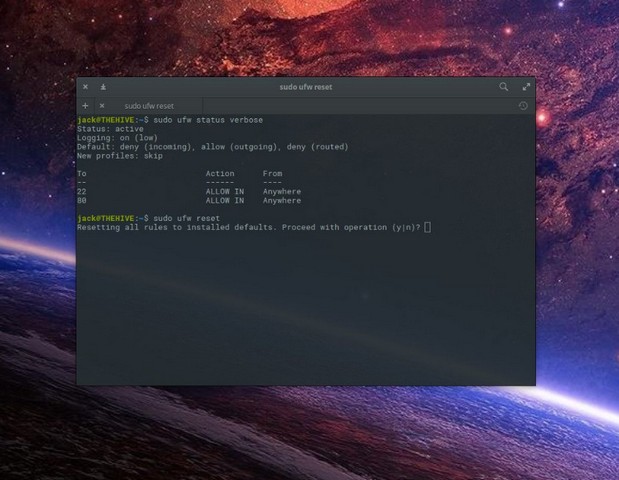
Ten en cuenta que resetear las reglas de Uncomplicated Firewall también implicará la desactivación total del programa en tu sistema, lo cual te obligará a activarlo nuevamente una vez eliminadas dichas reglas. Y hemos terminado con esta pequeña introducción a Uncomplicated Firewall.

